
5 meilleurs émulateurs Pokemon sur iPhone [Pokemon Lovers Can’t Miss]

Comment pouvez-vous jouer à des jeux Pokémon sur votre iPhone ? L’installation d’un émulateur est le moyen le plus efficace de jouer à des jeux Pokémon sur un iPhone. Cependant, l’une des principales choses qui a fait que les gens hésitent à utiliser les émulateurs sur les iPhones est la nécessité de jailbreaker leurs appareils. Cela les laisse sans garantie et ils ne peuvent pas obtenir d'aide d'Apple si quelque chose ne va pas avec le micrologiciel de leur appareil. Grâce aux magasins alternatifs certifiés, de nombreuses options sont désormais disponibles, ce qui vous permet de vous immerger facilement dans le jeu. Quel est le meilleur émulateur Pokemon pour iPhone ? Dans cet article, nous avons répertorié 6 merveilleux émulateurs Pokemon pour les appareils iOS.
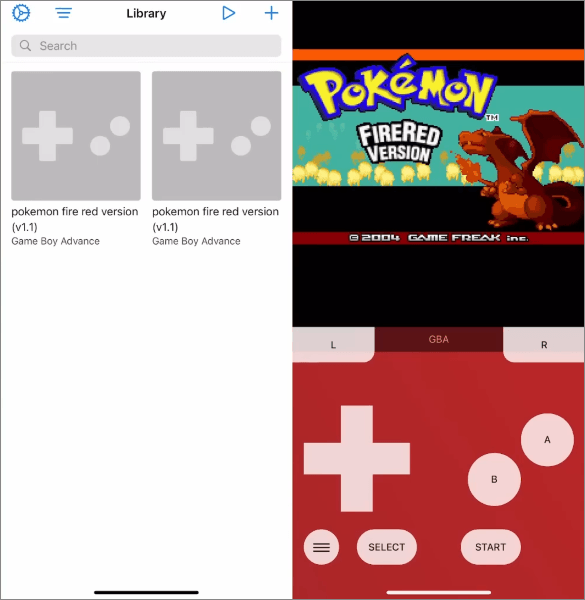
Les émulateurs Pokemon sont des programmes qui imitent une console de jeu, permettant ainsi aux utilisateurs de jouer à Pokemon et à tout autre jeu spécialement conçu pour ce système sur leurs smartphones. Essentiellement, ces programmes sont des consoles virtuelles qui reproduisent l'environnement logiciel et matériel d'un système de jeu d'origine. Cela permet aux utilisateurs de jouer à des jeux sans avoir besoin d’une console réelle.
L’objectif principal des émulateurs Pokémon est de recréer l’expérience de jeu des jeux Pokémon classiques comme Game Boy, Game Boy Advances, Game Boy Color, Nintendo DS, etc. Avec l'émulateur Pokemon pour iPhone, les joueurs apprécieront de jouer à ces jeux sur n'importe quel appareil moderne et système d'exploitation qui n'est pas nativement compatible avec les cartouches de jeu originales.

Alors, est-ce une bonne idée d’avoir un émulateur iPhone Pokemon ? Vous trouverez ci-dessous les avantages liés à l’utilisation de ce programme :
Si vous avez un émulateur, vous pourrez facilement jouer à n’importe quel jeu Pokémon classique sur votre iPhone ou iPad. Ces applications peuvent simuler le système d’exploitation d’une console de jeu sur votre iOS pour vous permettre d’accéder aux consoles de jeu sur votre appareil iOS. Étant donné que les émulateurs Pokémon ne sont pas légaux, vous devez obtenir des ROM pour jouer aux jeux sur votre iPhone avec ces émulateurs. Étant donné que le partage des ROM n'est pas autorisé, vous devez rechercher votre propre ROM Pokemon pour iPhone.
Vous trouverez ci-dessous les 6 émulateurs Pokémon les mieux notés pour iPhone :
Provence est un émulateur Pokémon polyvalent qui prend en charge de nombreuses consoles, permettant aux utilisateurs de jouer à n’importe lequel des jeux de console de leur choix sur un iPhone ou un iPad. Cet émulateur est assez facile à configurer et ses fonctionnalités sont dans une mise en page sans encombrement. Même si l'interface n'est pas attrayante pour tout le monde, elle est plus facile à naviguer car elle est plus rapide.
De plus, l'émulateur Provenance vous permet de charger vos jeux sans décalage. Vous pouvez personnaliser les manettes à l’écran en fonction de vos besoins et de vos préférences.
Une autre caractéristique étonnante qui fait de Provence un émulateur qui vaut la peine d’être essayé est sa capacité à permettre aux utilisateurs de télécharger directement des ROM pour leurs jeux et de les importer sans tracas. Dans l’ensemble, il s’agit d’un émulateur Pokémon capable de tous les appareils iOS.
Comment installer l’émulateur de provenance :
Étape 1. Téléchargez Provenance IPA sur le site officiel.
Étape 2. Après l’installation, cliquez sur le bouton + pour afficher les listes des fichiers IPA installés sur le téléphone. Choisissez Provenance et entrez votre identifiant Apple et votre mot de passe, et la procédure d’installation commencera.
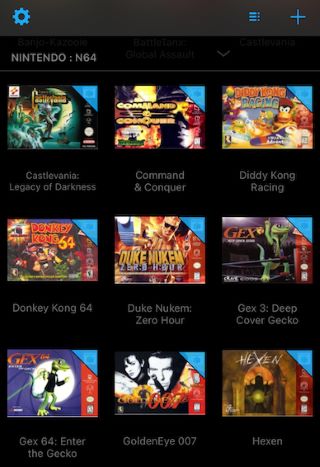
Étape 3. Une fois terminé, l’application Provenance s’affichera sur l’écran d’accueil. Lancez le navigateur Safari et accédez au site Web de la ROM de votre choix. Téléchargez la ROM.
Étape 4. Choisissez Ouvrir dans Provenance pour permettre au jeu de démarrer automatiquement après le téléchargement de la ROM.
À lire aussi :
[Résolu] Comment utiliser Pokemon Go Spoofer sur iOS sans jailbreak
Comment jouer à Pokemon Go sans bouger [Étapes détaillées pour Android et iOS]
Game Play Color est un autre émulateur Pokemon génial iPad qui vous permet de jouer à des jeux Pokemon sur des appareils iOS, y compris des iPads et des iPhones. L’émulateur prend désormais en charge iOS 13 et iPad OS.
Jouer à Pokemon sur un iPhone n’a jamais été aussi facile avec cet outil, car il prend en charge les jeux GBC et GB. Il dispose de nombreuses fonctionnalités polyvalentes comme la prise en charge hors ligne pour vous aider à jouer à des jeux sans WiFi.
Comment installer Game Play Color :
Étape 1. Tout d’abord, assurez-vous d’avoir téléchargé les ROM sur Google Drive. Rendez-vous sur le site Game Play Color sur le navigateur Safari.
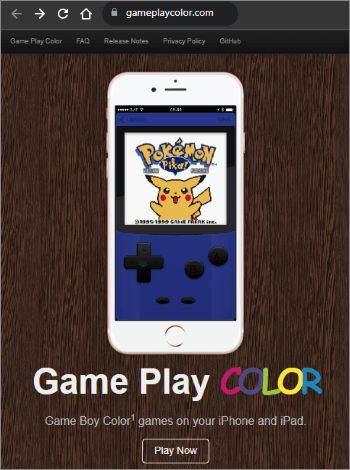
Étape 2. Cliquez sur l’icône Partager dans la partie inférieure et choisissez Ajouter à l’écran d’accueil.
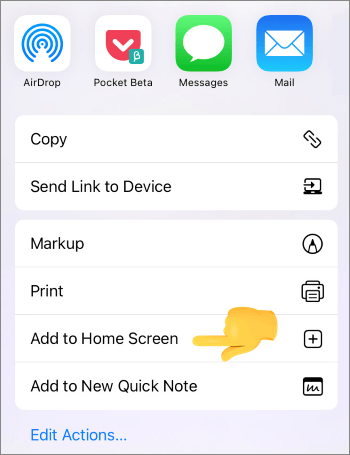
Étape 3. Cliquez sur l'option Ajouter dans la fenêtre et vous verrez le bouton Jouer au jeu sur l'écran d'accueil du téléphone. Appuyez ensuite dessus.
Étape 4. Connectez-vous à votre Google Drive après avoir ouvert l’application, puis synchronisez le compte en copiant le code d’accès que vous obtenez. Toutes les ROM compatibles apparaîtront sur l'écran de votre téléphone ; Cliquez sur le jeu auquel vous souhaitez jouer et commencez à jouer au jeu classique que vous voulez.
Vous cherchez un émulateur Pokemon Red sur iOS ? Delta doit être l’émulateur que vous recherchez. Cette application possède des fonctionnalités impressionnantes comme des skins de console, ce qui vous donne l’impression de jouer à votre ordinateur de poche préféré.
Delta prend en charge les versions iOS 10 et ultérieures et de nombreuses consoles classiques et modernes, telles que GBC, GBA et DMG, pour n’en nommer que quelques-unes. Cela signifie que Pokémon Rouge, Snap et Émeraude sont là. De plus, de nombreuses fonctionnalités intéressantes telles que la synchronisation dans le cloud et les installations multijoueurs sont disponibles dans cette application.
Vous n'avez pas à vous inquiéter lorsque vous laissez votre appareil en charge pendant des jours pour continuer à progresser. Cet émulateur Pokémon pratique vous permet de créer les états de sauvegarde et de les synchroniser avec le cloud. De plus, vous pouvez utiliser des astuces pour continuer si vous avez des difficultés.
Pas de jailbreak d’appareils avec cet outil. Tout ce qu’il faut, c’est installer le programme et commencer à jouer à Pokémon.
Comment installer l’émulateur Delta sur iPhone via Emus4U :
Étape 1. Lancez la page Emus4U et appuyez sur l’onglet Installer Emus4U . Suivez les instructions pour installer l’émulateur sur votre iPhone.
Étape 2. Lorsque les applications Emus4U apparaissent à l’écran, dirigez-vous vers Paramètres et cliquez sur Général, puis sur Gestion des appareils pour faire confiance à l’application Emus4U.
Étape 3. Ouvrez maintenant l'application Emus4U, dirigez-vous vers la section des émulateurs, puis recherchez Delta. Cliquez sur le bouton Obtenir .
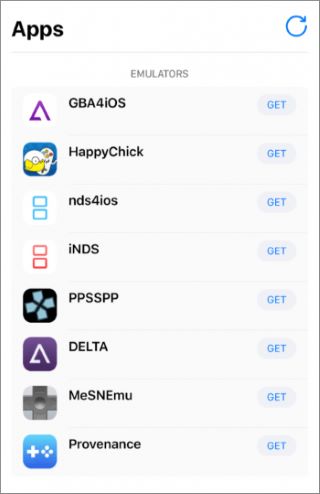
Étape 4. Cliquez sur Installer dans la page contextuelle. Une fois l’émulateur téléchargé sur l’écran d’accueil du téléphone, vous devez vous diriger vers Paramètres, Général, cliquer sur Gestion des appareils et faire confiance au profil Delta. L’émulateur Delta sera installé sur votre appareil iOS. Vous pourrez alors jouer à des jeux Pokémon sur votre iPhone.
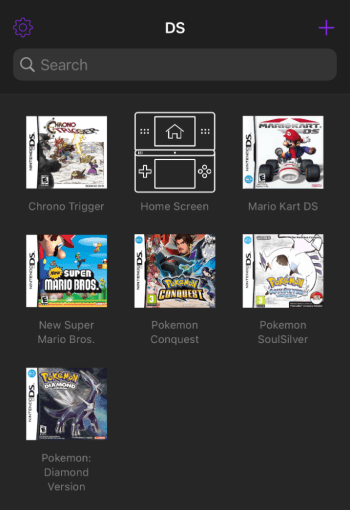
De nombreux émulateurs sont disponibles en ligne pour le téléchargement, il peut donc être difficile de trouver les authentiques. Le GBA4iOS est l’un des meilleurs émulateurs en ligne pour les appareils iOS. De plus, il prend en charge tous les appareils iOS fonctionnant sous iOS 7.0 et versions ultérieures. Il s'agit d'un prédécesseur de l'émulateur Delta, il n'est donc pas surprenant que vous trouviez ces deux éléments similaires.
Avec cet émulateur, vous pouvez facilement connecter d’autres appareils, échanger et combattre avec n’importe quel Pokémon que vous jouez. Vous trouverez de nombreuses fonctionnalités intéressantes à utiliser. Vous pouvez entrer dans les tricheurs, enregistrer votre progression et faire bien plus encore.
Son interface est très simple d’utilisation. La meilleure partie est que vous n’avez pas besoin de jailbreaker l’appareil avant de l’utiliser . Cependant, notez qu’Apple n’active pas les émulateurs sur l’App Store. C'est pourquoi vous devez trouver un moyen de télécharger GBA4iOS sur l'iPhone.
Comment télécharger et installer l’émulateur GBA4iOS sur un iPhone :
Étape 1. Accédez au site Web GBA4iOS sur un iPhone et cliquez sur l’onglet Téléchargement . Choisissez la version de l’application que vous préférez. Appuyez sur Installer dans la fenêtre d’invite. Lorsque l'émulateur Pokemon est installé sur le téléphone, appuyez dessus et il vous sera demandé d'accéder à l'application. Appuyez sur l’option Continuer pour ouvrir l’application.
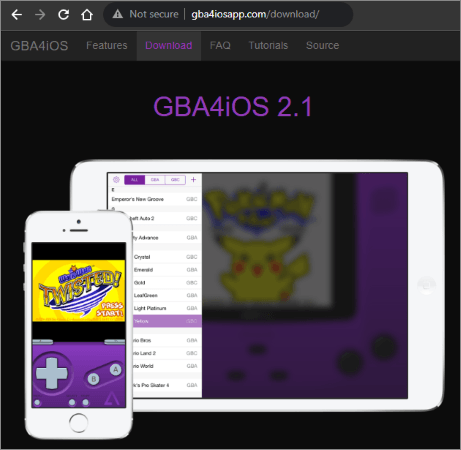
Étape 2. Si l'émulateur ne fonctionne pas, modifiez la date en vous rendant dans Paramètres, puis dans Général, puis en cliquant sur Date et heure. Définissez-le à n’importe quelle date avant le 19/2/2014. Relancez l’émulateur pour qu’il commence à fonctionner. Si ce n'est pas le cas, vous devrez modifier les paramètres de votre date et de votre heure sur Automatique. C'est le principal moyen de s'assurer que l'émulateur fonctionne correctement.
Étape 3. Appuyez sur le bouton Paramètres en haut à gauche, connectez-vous à votre compte Dropbox et obtenez la ROM que vous avez téléchargée en basculant vers la synchronisation Dropbox. Vous pouvez également appuyer sur le bouton + dans le coin supérieur droit. Sélectionnez le jeu Pokémon que vous souhaitez télécharger.
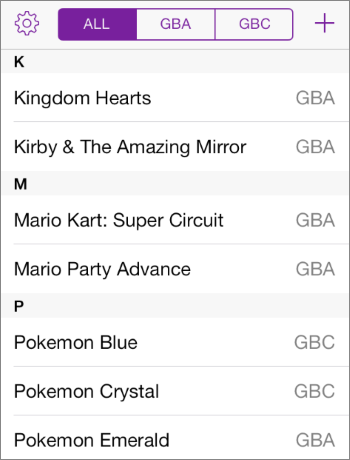
Étape 4. Appuyez sur Télécharger après avoir reçu la notification pour installer le jeu à partir du navigateur Web. Vous verrez les trois onglets dans la partie supérieure de l’application. Sélectionnez l’onglet TOUT pour accéder aux jeux Game Boy Advance et Game Boy Color sur le même écran. Cliquez sur le jeu Pokemon pour commencer à jouer à n’importe quel jeu que vous voulez sur l’émulateur.
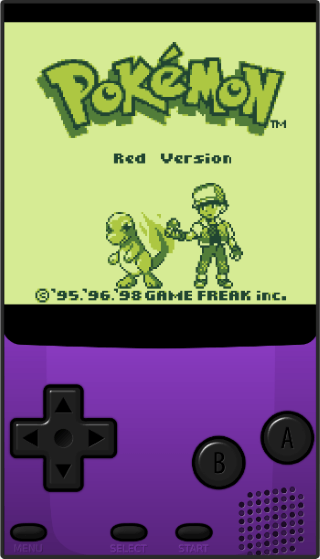
Cet outil d’émulation intégré vous permet de jouer à de nombreux jeux sur l’iPhone. Sa capacité à émuler plus de 18 systèmes, tels que DC, NGP, FAB, PSB, GBA, GBC, et bien plus encore, le distingue. C’est votre meilleur choix si vous avez besoin d’une application d’émulation puissante pour votre iPhone.
Happy Chick regorge de jeux classiques sans fin comme Super Mario, Street Fighter 97, Monster Hunter et Pokemon. En tant que tel, il y a de fortes chances d’obtenir votre jeu vintage préféré ici et de jouer sur votre iPhone sans jailbreaker l’appareil.
De plus, il prend en charge les jeux d'arcade et PSP avec un mode multijoueur en ligne. Ainsi, vous pouvez facilement vous battre avec des amis et d’autres joueurs pour montrer votre expertise en matière de jeu.
Il est très facile de configurer Happy Chick. Puisqu’il permet la synchronisation dans le cloud, l’émulateur Happy Chick garantit que les jeux sont sauvegardés en toute sécurité et accessibles sur plusieurs appareils et systèmes.
Dans l’ensemble, cette plate-forme d’émulation a tout ce dont les fans de Pokémon ont besoin pour faire passer leur expérience de jeu à un autre niveau.
Comment installer Happy Chick sur iPhone :
Étape 1. Rendez-vous sur le site Happy Chick sur le navigateur Safari et appuyez sur Télécharger. Sur la page suivante, appuyez sur le bouton Installer maintenant.
Étape 2. Choisissez d’installer l’outil Happy Link et cliquez sur l’option Installer . L'application s'affichera maintenant sur l'écran d'accueil de votre appareil.
Étape 3. Dirigez-vous vers Paramètres et Général. Cliquez sur Gestion des appareils et appuyez sur l’option Confiance pour autoriser l’application à s’exécuter sur iPhone.
Étape 4. Lancez l'application et activez le service de localisation de l'application. Happy Chick aura maintenant été installé avec succès. Vous pouvez maintenant commencer à jouer à des Pokémon classiques.
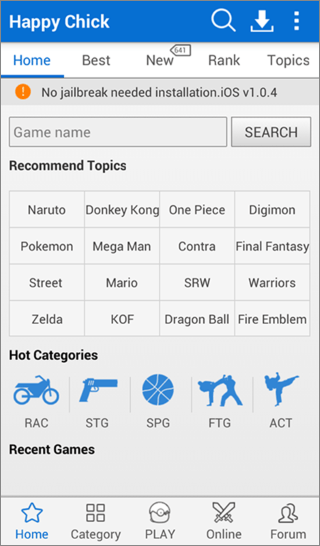
Voir aussi :
L’application Pokemon Go Auto Catcher la plus fiable sur iOS et Android
La meilleure façon de jouer à Pokemon Go est d’usurper votre emplacement à l’endroit souhaité. Location Changer est un usurpateur de localisation qui a émergé récemment et est l’une des meilleures applications pour les fausses localisations GPS dans Pokemon Go. C’est l’un des meilleurs logiciels de changement d’emplacement qui vous permet de changer votre emplacement à n’importe quel endroit sans vous déplacer.
Comment usurper l’emplacement dans Pokemon Go :
01Exécutez Location Changer sur l’ordinateur et cliquez sur l’onglet Démarrer . Connectez l’iPhone/iPad à l’ordinateur via une clé USB.

02Sélectionnez le mode de téléportation, le troisième bouton en haut à droite. Saisissez l’adresse de votre emplacement de destination ou zoomez, puis faites glisser la carte pour sélectionner un faux emplacement. Appuyez sur l’onglet Déplacer pour changer votre position GPS en une nouvelle.

Vous connaissez maintenant le meilleur émulateur Pokemon pour les appareils iPhone / iPad. Les émulateurs permettent aux utilisateurs de profiter de divers jeux Pokémon sur leurs appareils, mais le besoin de ROM peut rendre les choses compliquées et fastidieuses.
Avec Location Changer, vous pouvez éviter de tels tracas car il permet d’usurper des emplacements dans le monde entier et de jouer librement à des jeux AR.
Articles connexes :
Dragonite dans Pokemon Go [Tout ce que vous devez savoir]
Dévoilement de la légende : explorer les mystères d’Éthernatos Pokémon
Qu’est-ce que l’usurpation d’identité dans Pokemon Go ? Comment parodier Pokemon Go ? [Résolu]
Comment usurper Pokemon Go sur Android en toute sécurité ? (Guide rapide)
Conseils de pro pour Pokemon Go Spoofer sur Android : Maîtrisez le voyage virtuel
Informations sur les Pokémon régionaux et comment obtenir des Pokémon régionaux sans voyager